本教程适用版本:WPS 365 点击免费使用
本教程适用版本:WPS Office 2019 PC版 点此使用
很多商务幻灯片都会为图片添加一层蒙版,使图片立马变得高级起来,那么蒙版在PPT演示文稿当中该如何添加呢?今天小编就来教大家这个小技巧,一起来学习一下吧。
可以看到如下幻灯片成品,该背景图片上增加了一张墨兰色的蒙版,使其看起来更加高级,如下图所示:
 >>免费升级到企业版,赠超大存储空间
首先,单击工具栏【开始】下的【形状】,在下拉菜单下选择长方形,如下图所示:
>>免费升级到企业版,赠超大存储空间
首先,单击工具栏【开始】下的【形状】,在下拉菜单下选择长方形,如下图所示:
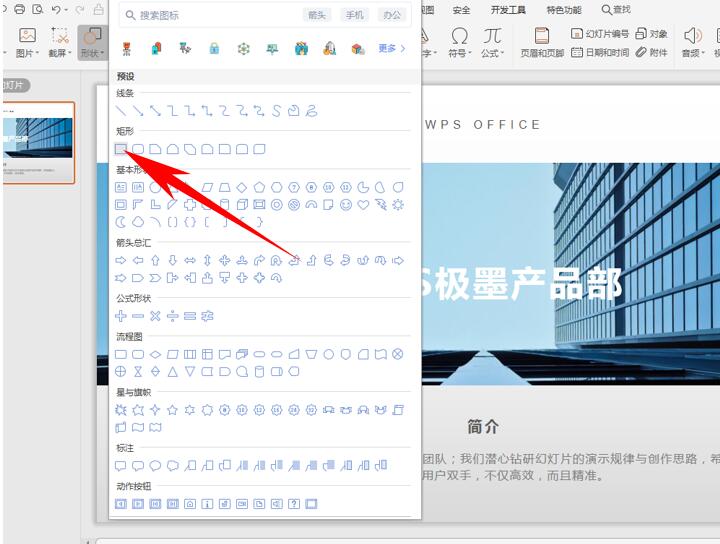 >>免费升级到企业版,赠超大存储空间
在背景图片上画出一个一模一样的矩形形状,如下图所示:
>>免费升级到企业版,赠超大存储空间
在背景图片上画出一个一模一样的矩形形状,如下图所示:
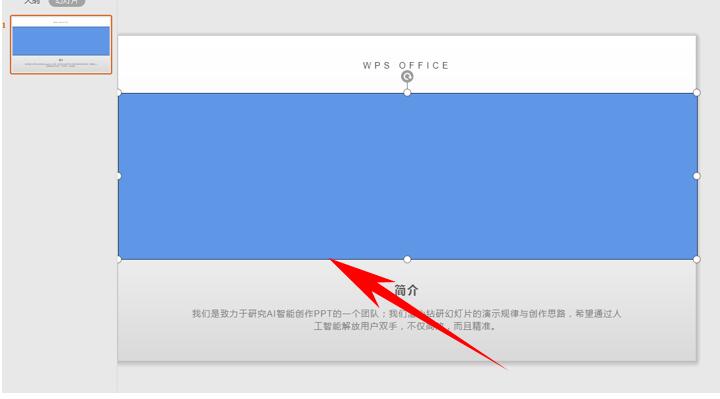 >>免费升级到企业版,赠超大存储空间
双击矩形图形,打开【对象属性】的对话框,选择【形状选项】下的【填充与线条】,在填充颜色处选择一个蒙版颜色,在这里选择培安紫,如下图所示:
>>免费升级到企业版,赠超大存储空间
双击矩形图形,打开【对象属性】的对话框,选择【形状选项】下的【填充与线条】,在填充颜色处选择一个蒙版颜色,在这里选择培安紫,如下图所示:
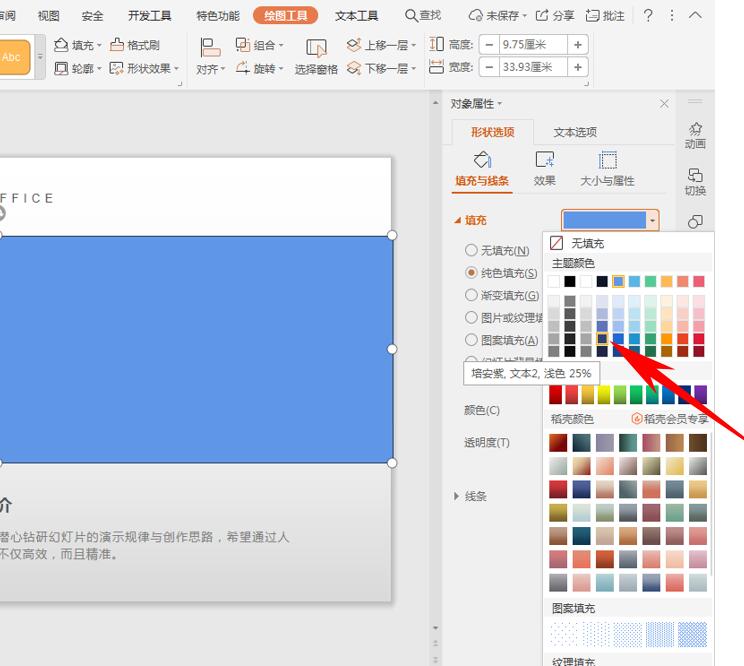 >>免费升级到企业版,赠超大存储空间
设置完毕后,将该矩形的透明度设置为50%,将矩形变得透明,如下图所示:
>>免费升级到企业版,赠超大存储空间
设置完毕后,将该矩形的透明度设置为50%,将矩形变得透明,如下图所示:
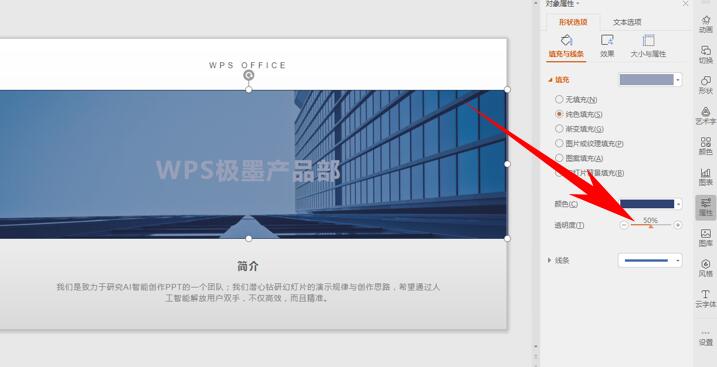 >>免费升级到企业版,赠超大存储空间
单击工具栏【绘图工具】下的【下移一层】,如下图所示:
>>免费升级到企业版,赠超大存储空间
单击工具栏【绘图工具】下的【下移一层】,如下图所示:
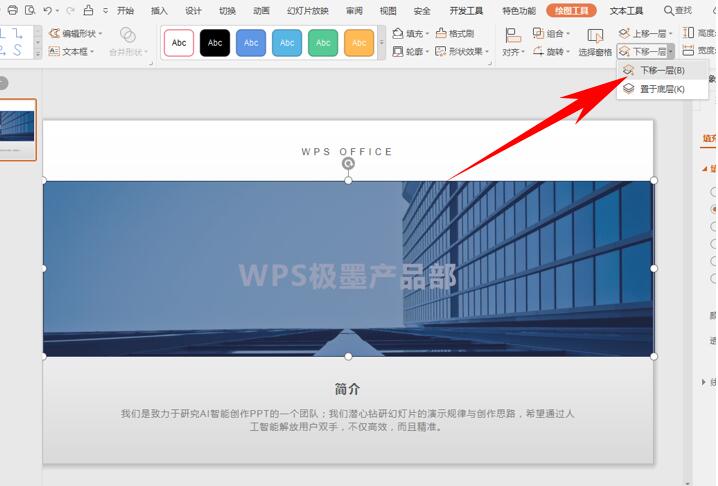 >>免费升级到企业版,赠超大存储空间
将蒙版设置为背景图上方,文字下方,可以看到一张蒙版就制作完毕了:
>>免费升级到企业版,赠超大存储空间
将蒙版设置为背景图上方,文字下方,可以看到一张蒙版就制作完毕了:
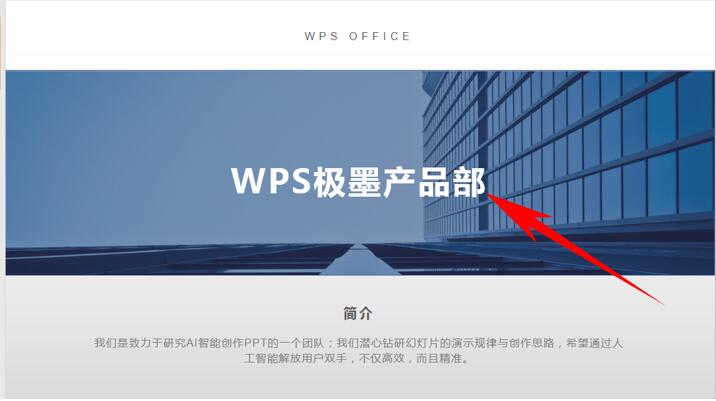 本教程适用版本:WPS Office 2019 PC版 点此使用
本教程适用版本:WPS Office 2019 PC版 点此使用

